Edgeでホームページを設定する方法[2023]
![Edgeでホームページを設定する方法[2023]](https://cdn.thewindowsclub.blog/wp-content/uploads/2023/02/how-to-set-home-page-edge-fi-640x375.webp)
Microsoft Edge は、世界中の多くのユーザーの既定のブラウザーに徐々に成長しています。確かに、Windows 11 ユーザーに Edge ブラウザーをデフォルトとして使用させるという Microsoft のプッシュは少し積極的でしたが、その便利な機能のおかげで多くのユーザーを感動させることができました.
ただし、Chrome や Firefox などの他のブラウザーに慣れている場合は、すぐにカスタマイズせずに使用すると、Edge にホーム ボタンが表示されないことに気付くかもしれません。ホームボタンを使用してアクセスできるカスタムホームページに慣れている場合、これは少し混乱する可能性があります. では、Edge でホームページを設定するにはどうすればよいでしょうか。確認してみましょう!
Edge でホームページを設定する方法
Edge でホームページを設定し、ツールバーのホーム ボタンを有効にする方法は次のとおりです。有効にすると、ホーム ボタンが上部のアドレス バーの横に表示されます。以下の手順に従って、プロセスに役立ててください。
パソコンで
PC で Edge を開き、次のアドレスにアクセスします。
edge://settings
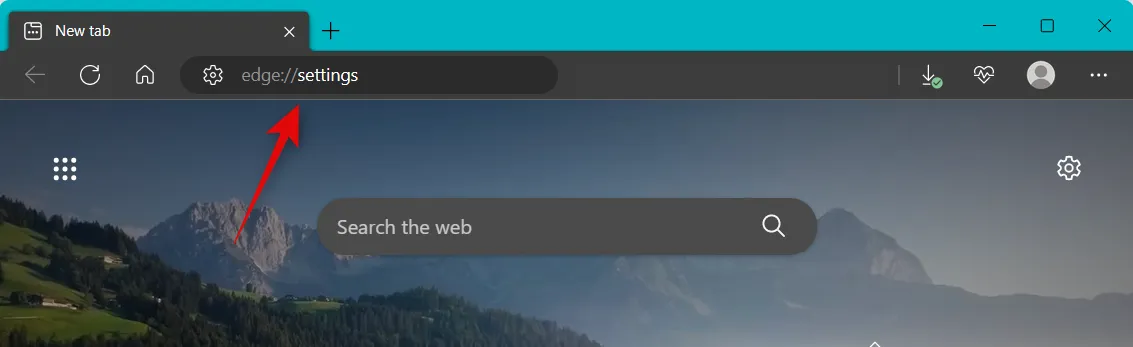
左側のサイドバーで [スタート]、[ホーム]、および [新しいタブ]をクリックします。
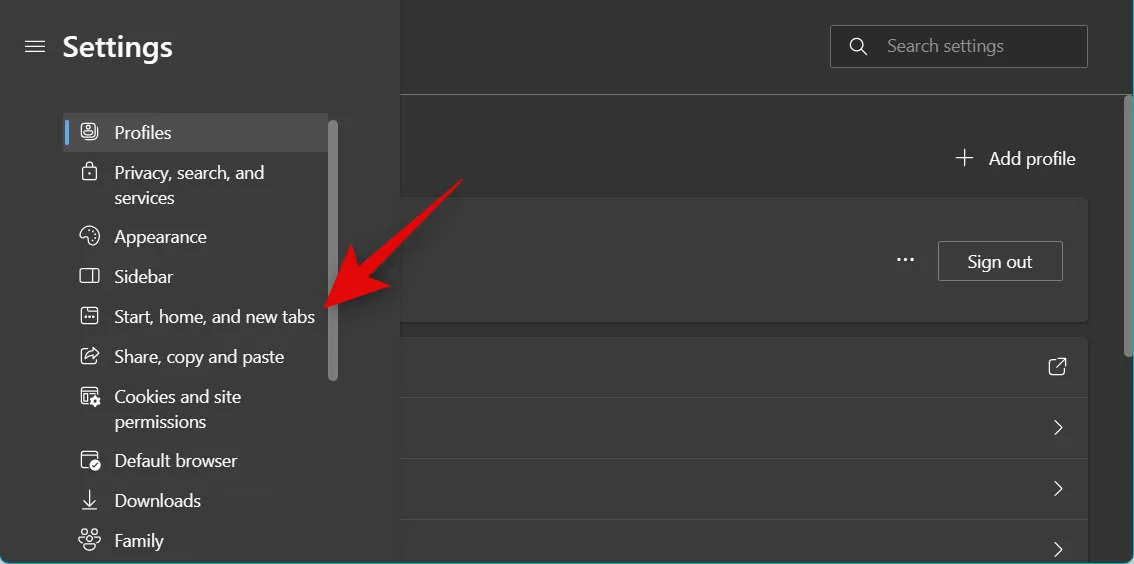
[ホーム ボタン]の下のツールバーの [ホーム ボタンを表示]のトグルをオンにします。
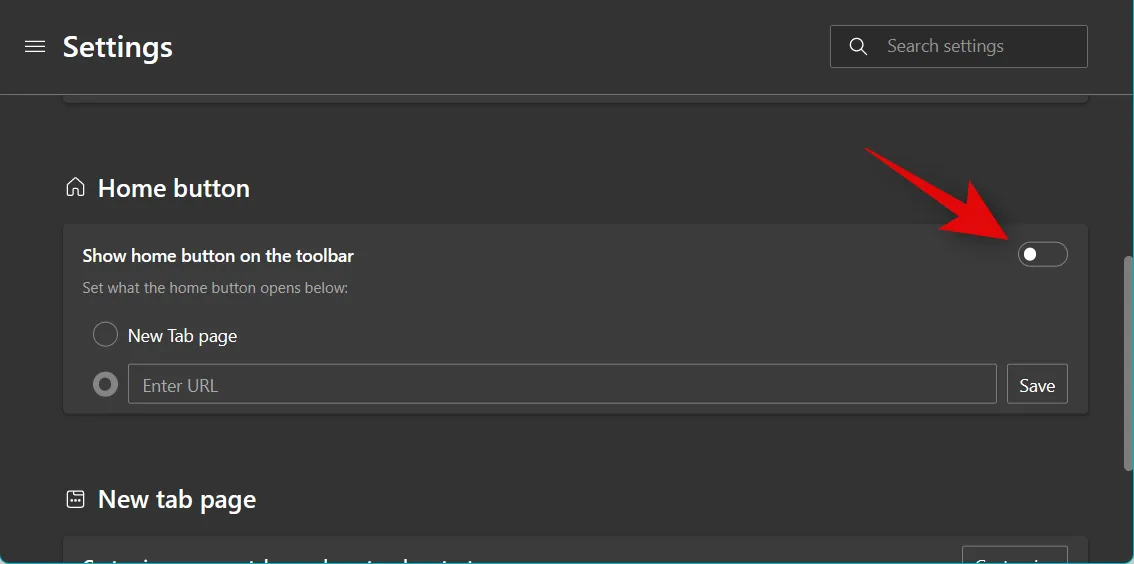
有効になったら、 [Enter url]テキスト ボックスをクリックして選択します。
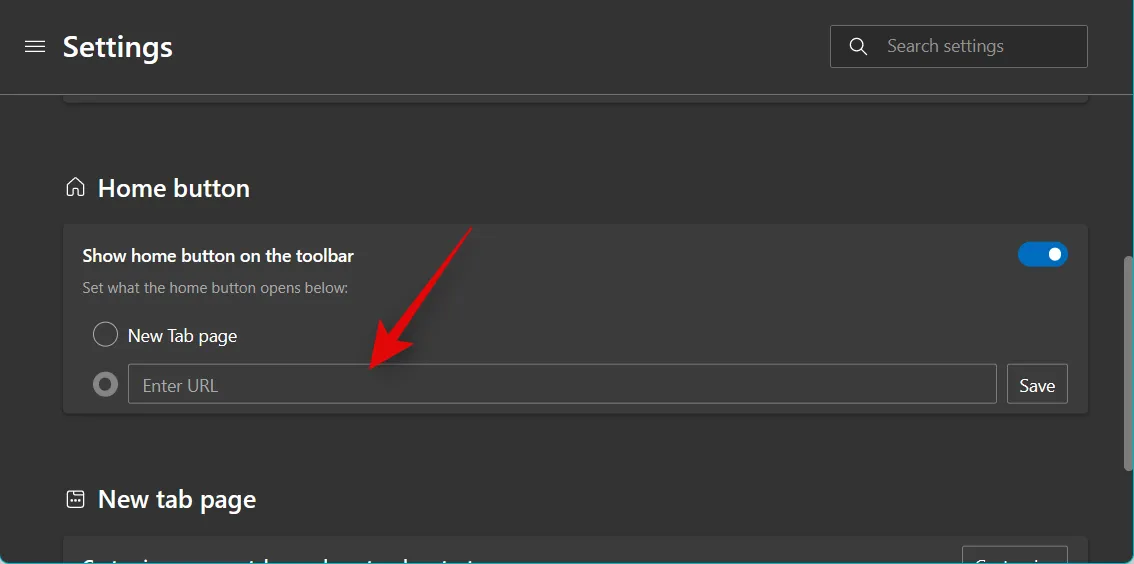
ホームページとして設定したい優先 URL を入力します。[保存]をクリックします。
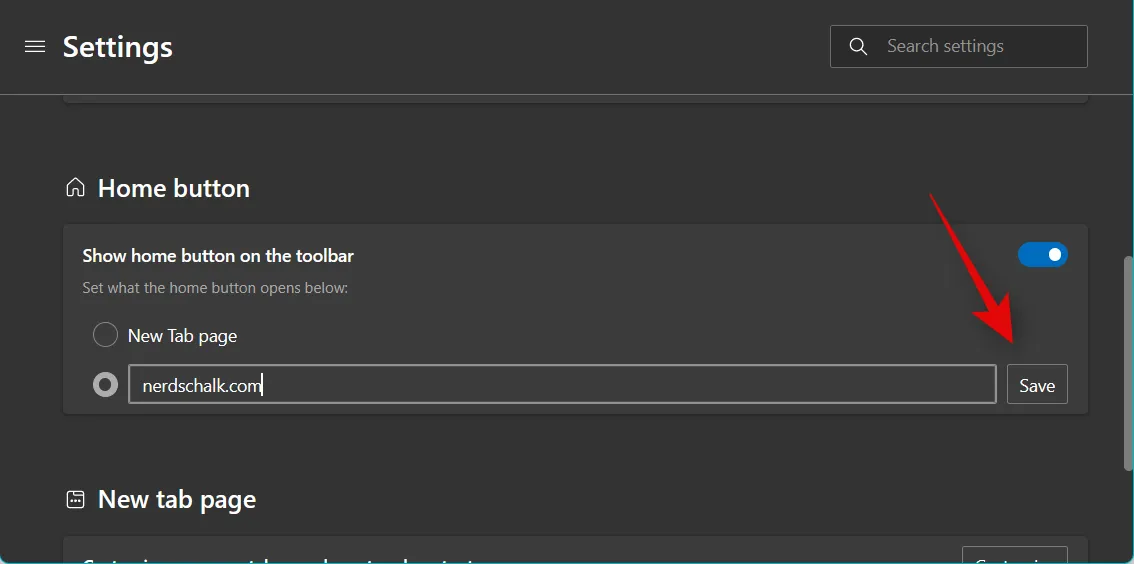
以上です!これで、PC の Edge でホームページが設定され、有効になりました。
Android の場合
Microsoft Edge アプリを開き、下部にある3 ドット アイコンをタップします。
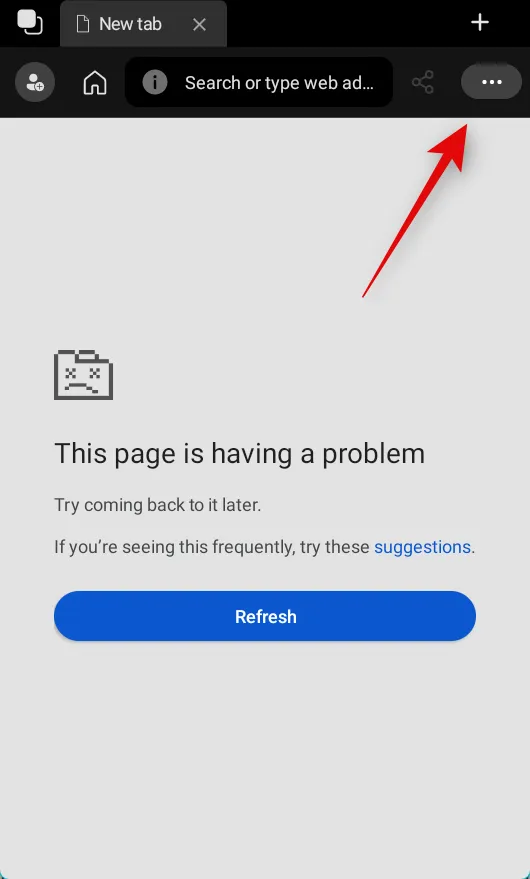
[設定]をタップします。
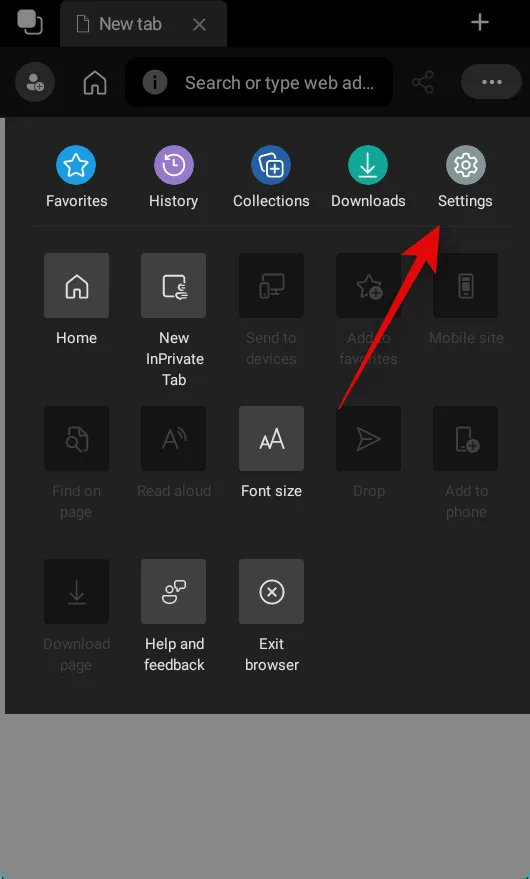
一般をタップします。
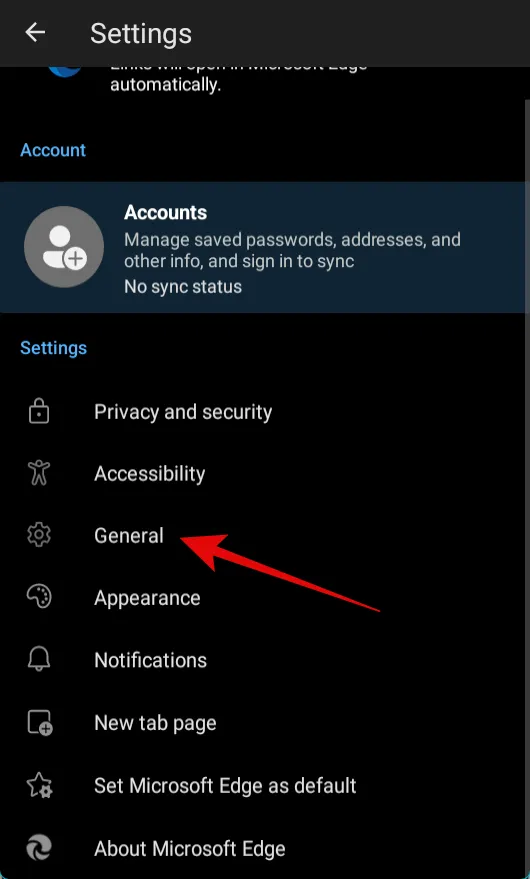
[ホームページ]セクションまで下にスクロールし、[特定のページ]をタップします。
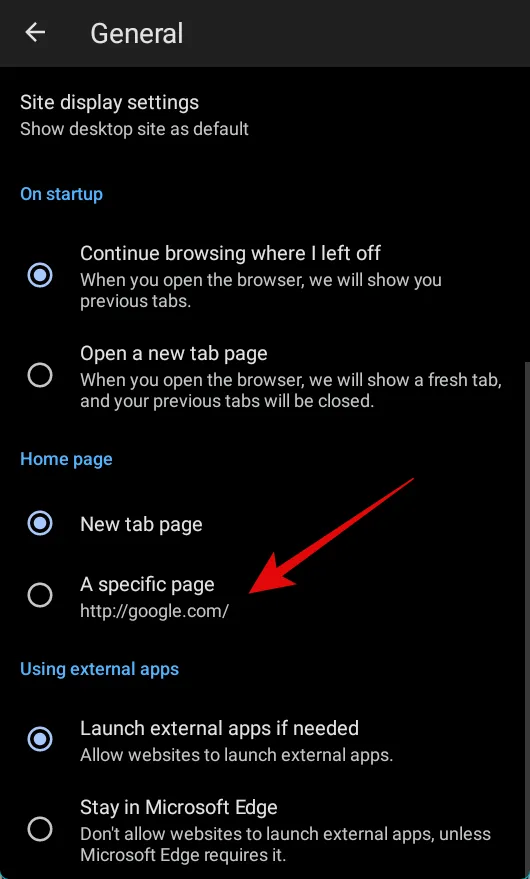
Edge でホームページとして設定する Web サイトの URL を入力します。
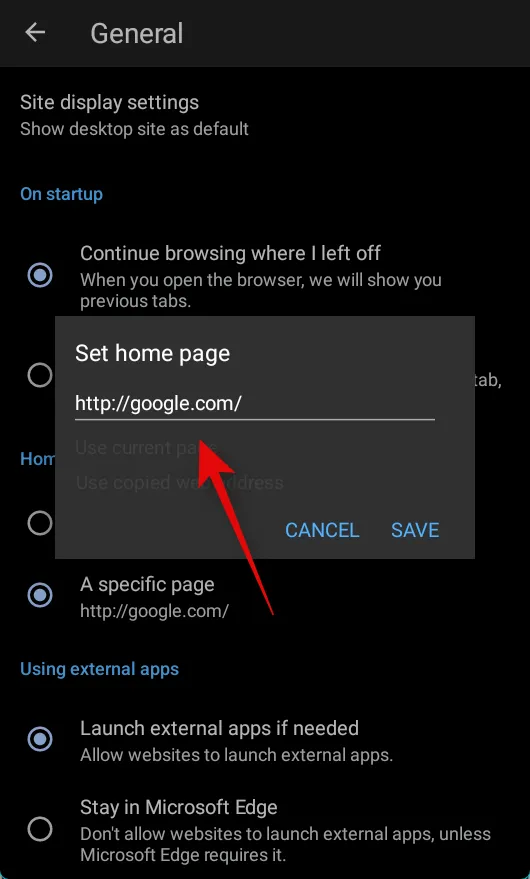
保存をタップします。
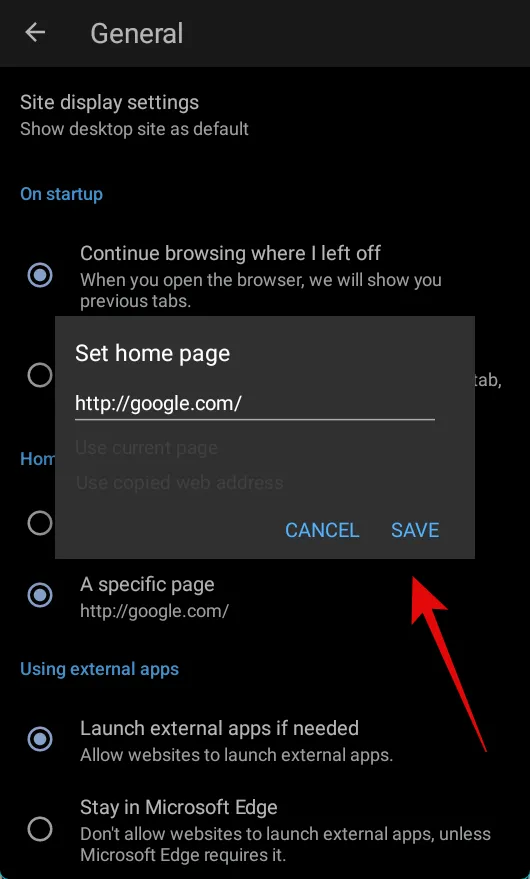
これが、Android デバイス用の Edge アプリを使用するときにホームページを設定する方法です。
iOSで(?)
残念ながら、Edge iOS アプリにはデフォルトのホームページを設定する機能がないようです。これは、iOS で動作するサードパーティのブラウザーの機能によるものであるか、意図的な選択である可能性があります。今のところ、Microsoft からの同じ情報はほとんどありません。
Edge でスタートアップ ページを設定する方法
起動ページは、Edge を起動するたびにデフォルトで開くように設定できるカスタム Web ページです。仕事を再開し、ワークフローをより合理化するのに役立ちます。Edge で優先スタートアップ ページを設定する方法は次のとおりです。起動ページとして、複数の Web ページまたは単一の Web ページを設定することを選択できます。
PC で Edge を開き、次のアドレスにアクセスします。
edge://settings
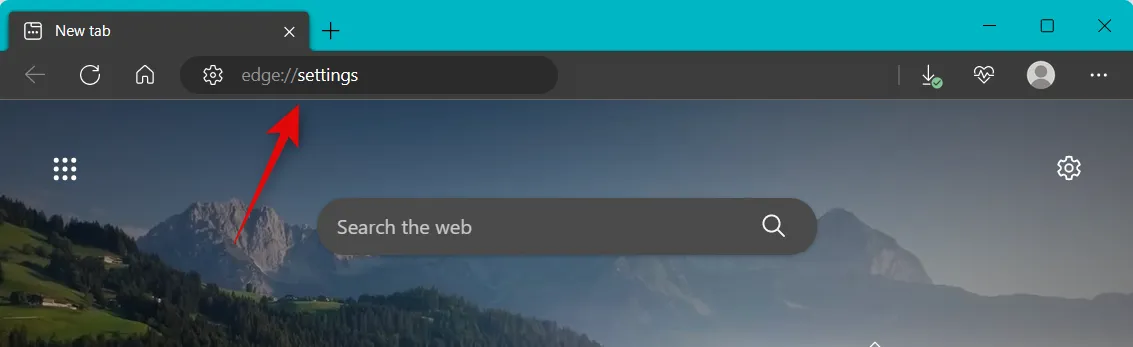
左側のサイドバーで [スタート]、[ホーム]、および [新しいタブ]をクリックします。
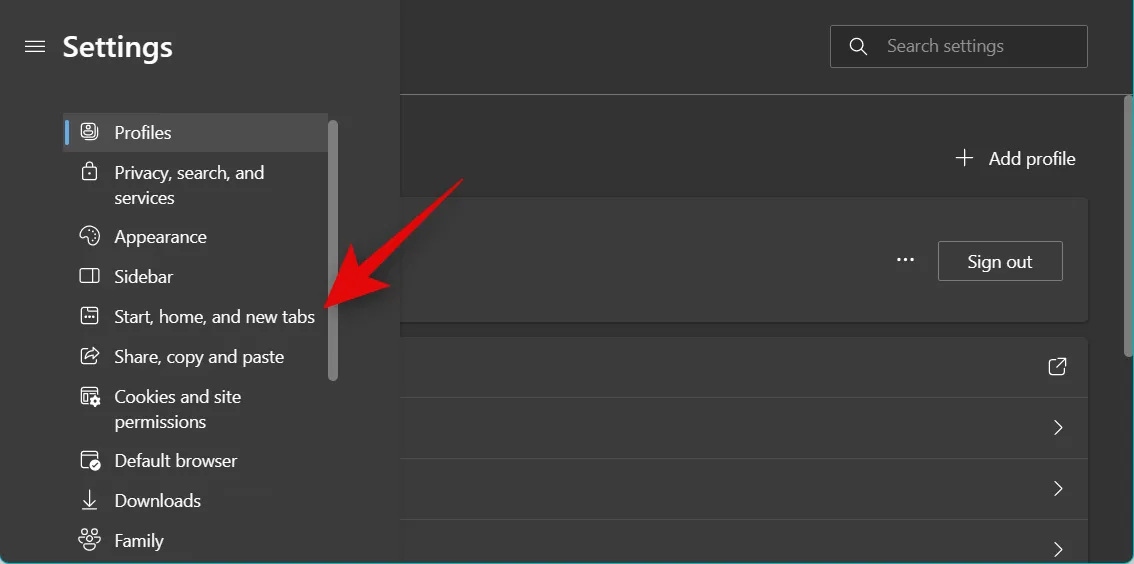
次に、開く Web ページに応じて、[Edge の起動時] の下にある次のオプションのいずれかをクリックして選択します。
- 新しいタブページを開きます
- 前のセッションのタブを開く
- これらのページを開く
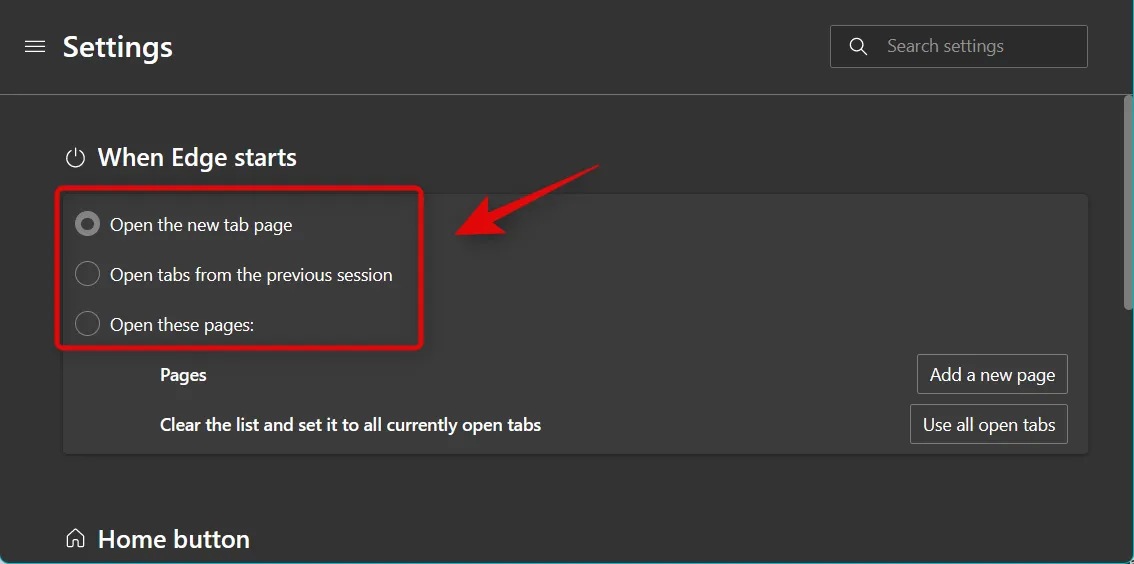
[これらのページを開く]を選択した場合は、[新しいページを追加]をクリックして、Edge の起動時に開きたいカスタム Web ページの URL を追加します。
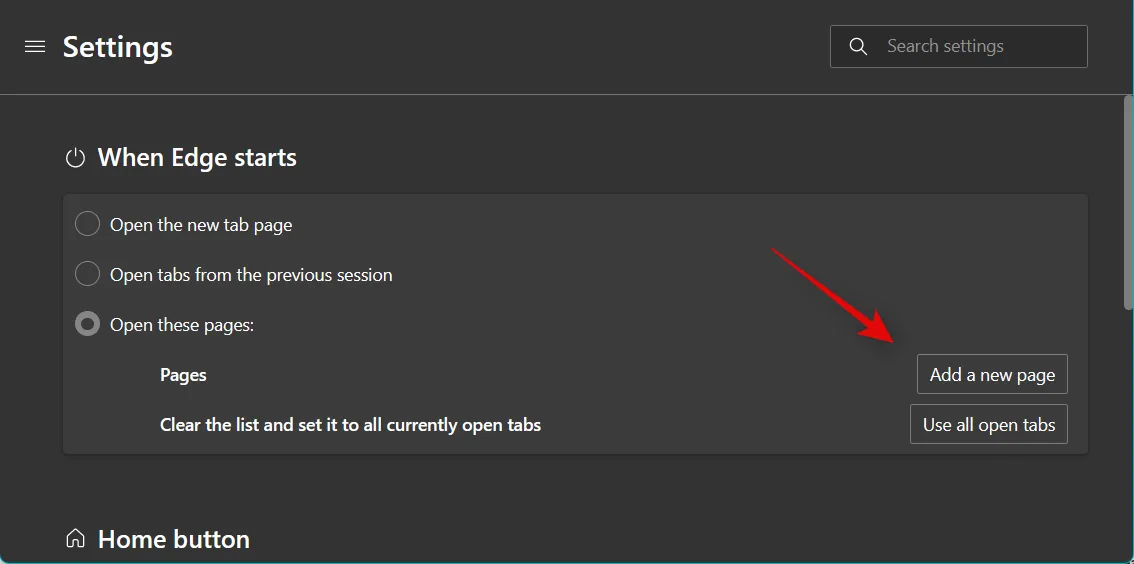
[開いているすべてのタブを使用する]をクリックして、現在開いているタブをスタートアップ タブとして設定します。
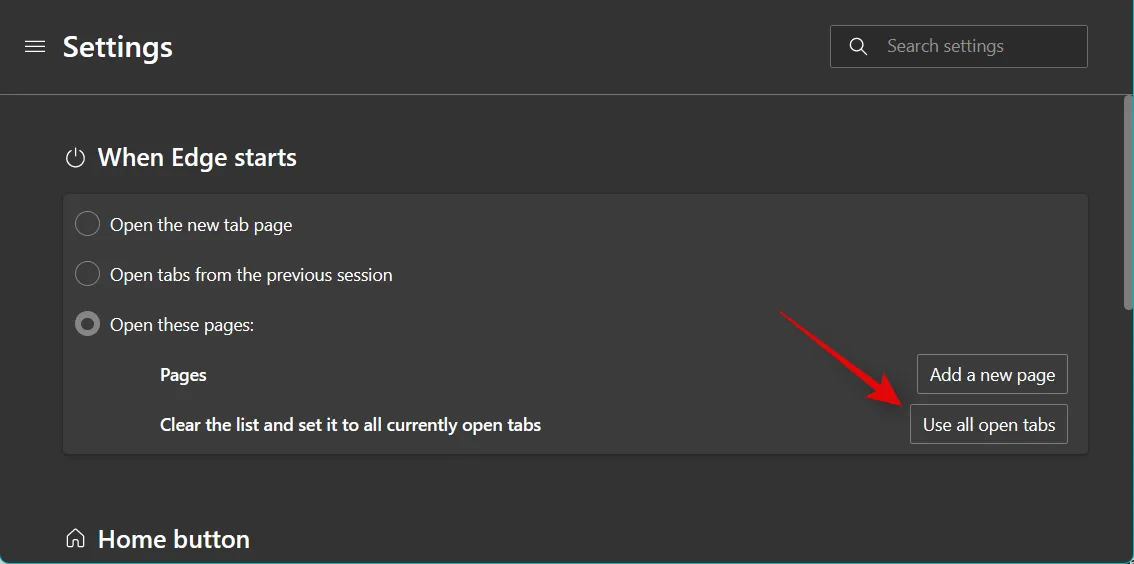
[新しいページの追加]をクリックした場合は、 [URL の入力]の下に優先 Web ページの URL を入力します。
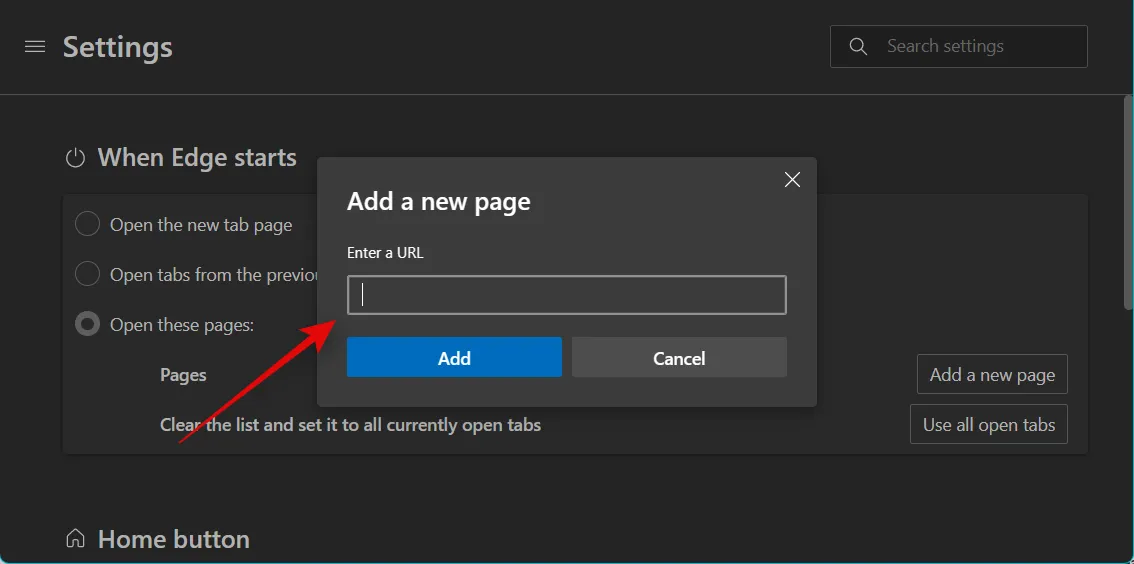
[追加]をクリックします。
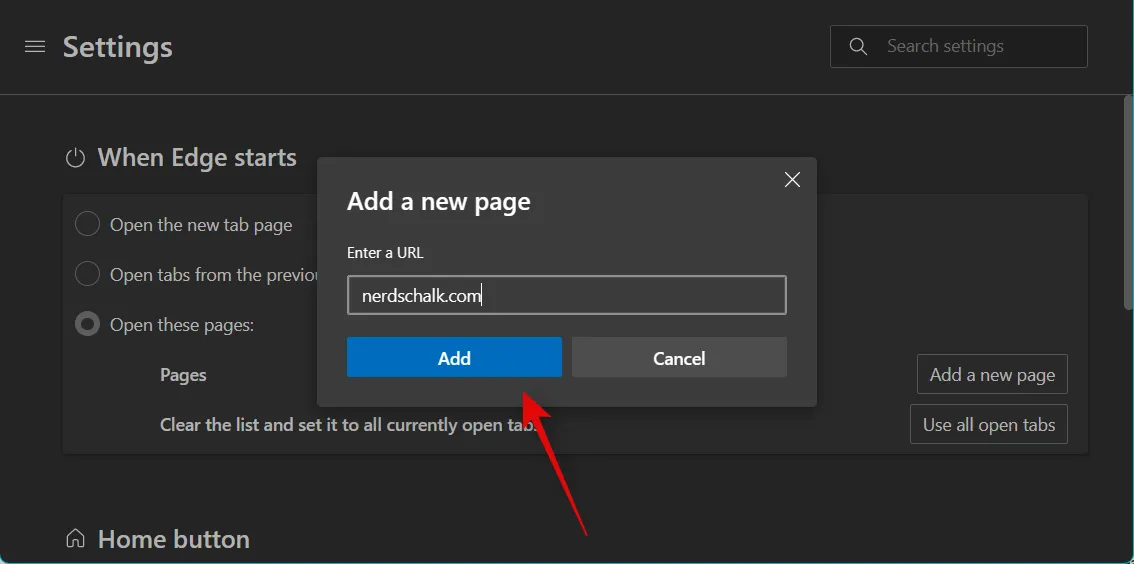
上記の手順を繰り返して、さらに Web ページをスタートアップ ページとして追加します。
以上です!これで、Edge でスタートアップ ページが設定されました。
ホームページとスタートアップ ページの違い
ホームページは、ブラウザを起動するたびに開くように設定できる専用の Web ページです。起動ページは似ていますが、より多くのカスタマイズが提供され、Edge の起動時にさまざまな種類のタブや Web ページを開くことができます.
起動ページは、以前に開いたタブ、新しいページ、または好みに応じてカスタマイズおよび設定した専用のタブを開くのに役立ちます。
ホームページとスタートアップ ページの両方を有効にするとどうなるか
スタートアップ ページとホームページの両方を有効にしている場合、Edge を起動するたびにスタートアップ ページのみが開きます。ホームページにアクセスしたい場合は、ツールバーのホームページ アイコンをクリックします。


コメントを残す